在windows系统上刷新bios可以带来新的功能和CPU支持,刷新主板bios也是重要的。那么要如何刷新bios呢?下面小编就教大家Windows系统下刷新主板bios的方法,此法针对AWARD的bios。
1、下载你的最新版的bios(可以去你主板官网搜索,也可以去驱动之家搜索主板驱动)。
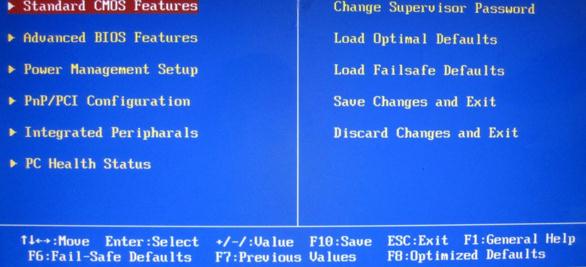
2、打开下载的winflash软件。
3、备份bios文件,以防万一(请看懂软件界面的图标解释)。
4、点击“备份bios”。
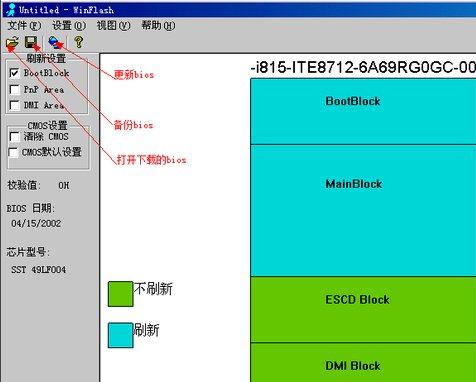
5、会提示保存位置。
6、点击“保存”后,在点击“备份”,然后耐心等待备份100%。出现备份错误的别担心,多试几次。
7、备份完后,开始更新。
8、点击‘更新bios“,然后选择你下载的最新版bios,点击更新。
9、一般几秒钟就完成了。如有以下提示,就点击“yes”。就大功告成。
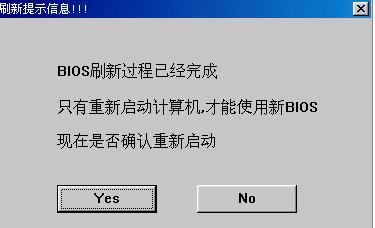
10、如果提示刷新失败之类的话,千万别重启,因为你主板bios已损坏了。此时两个方法——继续尝试更新或者还原你备份的bios。
上面就是小编给大家带来的Windows系统刷新bios的方法介绍了,切记在刷新bios的时候中断,容易导致系统故障,所以保证不断电是非常必要的。


















